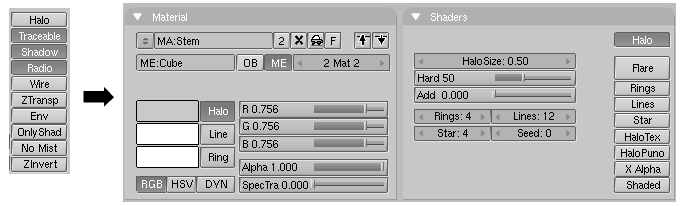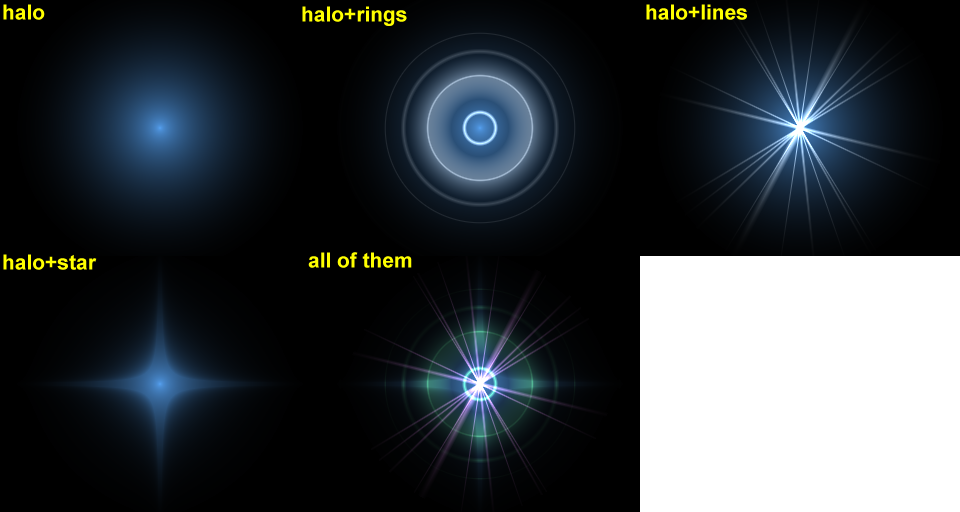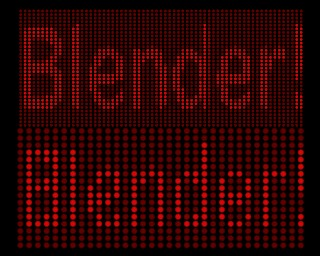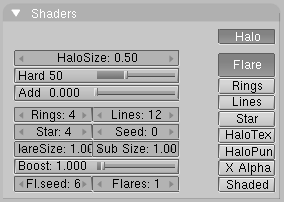Специальные Материалы
Относится к Blender v2.31
Blender предостовляет набор материалов, на которые не действуют шейдеры и применяются они, в основном, для вершин, нежели для граней.
Материалы Halo (ореол)
Нажмите кнопку Halo, в окне кнопок материалов (F5), на пенели Shaders. Пенель изменит свой вид как на Рис 41.
Как видите, грани меша уже не рендерятся; вместо этого, каждая вершина имеет вид 'ореола'. В основном, это полезно для системы частиц, т.к. там генерируется множесво вершин, но ореолы могут также пригодится для создания некоторых спецэффектов. Например, можно сделать объект раскаленным, светящимся или можно создать видимый источник света.
Вы также заметите, что три кнопки, которые в стандартных материалах устанавливали цвета диффузии, отражения и зеркальности, теперь устанавливают другие свойства материала: цвет самого halo, цвет колец (Rings) и цвет линий (Lines), которые вы возможно захотите добавить соответсвующими кнопками Рис 41.
На Рис 42 показано применение материала halo для одиночной вершины меша. Размер halo, прозрачность (alpha), и жесткость (hardness) можно настраивать соответсвующими слайдерами Рис 41. Слайдер Add определяет количество 'добавленных' цветов Halo к объектам позади и вместе с другими Halo.
После того как, вы включите типы halo соответствующими кнопками, вы можете настроить количество колец (Rings), линий (Lines) и точек звёзд (Star) независимо друг от друга, используя цифровые кнопки Rings:, Lines: и Star:. линии и кольца распологаются случайным образом, чтобы изменить их расположение и ориентацию, используйте опцию Seed:, которая устанавливает параметры для генератора случайных чисел.
Давайте воспользуемся материалом halo и создадим растровый дисплей (афиша).
1. Для начала, добавьте сетку (grid), с разрешением 32x16. Затем установите камеру так, чтобы афиша хорошо просматривалась .
2. Используйте программу для редактирования 2D-картинок, чтобы создать текст, красного цвета, на черном фоне. Используйте простой и жирный шрифт. Рис 43 показывает картинку 512 на 64 пиксела, с неболшими пробелами по бокам от текста.
3. Добавьте к афише материал и установите его тип как Halo. Настройте размер halo HaloSize на 0.06, и после рендеринга у вас должна получится сетка с белыми точками.
4. Добавьте текстуру, измените ее тип на image. Затем загрузите картинку текстуры и после рендеринга у вас должна получится решетка, с окрашенными в красный цвет точками.
5. Вернитесь к кнопкам материалов и подстройте параметр sizeX где-то на 0.5, потом снова отрендерьте; текст должен теперь быть выровнен по центру афиши.
6. Чтобы убрать белые точки, задайте материалу темно-красный цвет и снова отрендерьте. У вас должны быть теперь только красные точки, но, афиша получилась слишком темная. Чтобы исправить это, войдите в режим редактирования, выделите все вершины и скопируйте их (не сдвигая с места), клавишами SHIFT-D. Затем, в кнопках материала, добавьте яркость опцией Add.
Теперь вы можете анимировать текстуру, так чтобы она двигалась вдоль афиши, используя параметр ofsX на панели Texture в кнопках материала. (Вы могли бы использовать сетку с большим разрешением, но тогда вам необходимо уменьшить размер halo, иначе точки сольются друг с другом... (Рис 44).
 |
Halo и текстуры |
|---|---|
|
По умолчанию, текстуры применяются к объектам по его координатам и отражаются на ореолах (halo), воздействуя на их цвет в целом и на вершину, порождающую ореол. Для того, чтобы текстура воздействовала на halo, необходимо нажать кнопку HaloTex; после этого текстура спроецируется на каждый ореол (halo). Это очень полезно, когда вы хотите создать реалистичный эффект дождя или что-то подобное. |
Блики
Наши глаза начинаю верить в реальность картинки, если на ней отображаются артефакты, котрые порождаются в процессе фотосъёмки. Motion blur (размытость движением), Depth of Field (глубина резкости изображения), и lens flares (блики) это только три примера таких артефактов. Первые два описаны в главе Рендеринг; последний можно создать с помощью специального halo.
Симуляция бликов сообщает зрителю, что изображение создано с помощью камеры и заставляет верить в реальность картинки. Блики в Blender'е создаются из меша, используя кнопку Halo и потом Flare , на панели Shaders. Попробуйте также опции Rings и Lines, но цвета оставьте. Поиграйте с количеством Flares: и опцией Fl.seed: до тех пор, пока не получите что-то приемлемое на вид. Для усиления эффекта, вы можете также поиграть с опцией Boost: (Рис 45). (Эта опция не симулирует физический эффект от линз фотоаппарата; это просто приятно для глаз.)
Блики в Blender'е очень хорошо смотрятся в движении и исчезают, когда перекрываются другими объектами. (Рис 46).